Gondjai vannak a fiókjába való bejelentkezéssel a Spotify alkalmazásban? Ha igen, akkor a(z) az alkalmazásod hibás lehet vagy az asztali számítógépén vagy mobileszközén technikai problémák léphetnek fel. Van néhány módszer a probléma megkerülésére, mi pedig megmutatjuk, hogyan.
Egyes okok, amelyek miatt nem tud bejelentkezni fiókjába, többek között az aktív internetkapcsolat hiánya, az alkalmazás gyorsítótár-fájljainak megsérülése vagy a helytelen fiókjelszó használata. Megmutatjuk, hogyan kell kezelni ezeket a dolgokat.
1.Ellenőrizze internetkapcsolatát
Ha nem tud bejelentkezni fiókjába a Spotify szolgáltatásban, először ellenőrizze, hogy működik-e az internetkapcsolat. A Spotify aktív kapcsolatra van szüksége a bejelentkezési adatok érvényesítéséhez, és ez nem fordulhat elő, ha az eszköz nem csatlakozik az internethez.
A kapcsolat állapotát úgy ellenőrizheti, hogy elindít egy webböngészőt eszközén, és megnyit egy webhelyet, például a(z) Google webhelyet. Ha a webhely betöltődik, az internetkapcsolat jól működik.
Amennyiben webhelye nem töltődik be, az internetkapcsolattal van probléma. Megpróbálhat javítsa ki a kapcsolatot, vagy kérhet segítséget a szolgáltatótól.
2.Ellenőrizze, hogy a Spotify nem működik-e
Minden más online szolgáltatáshoz hasonlóan a Spotify is időről időre leállhat. Amikor ez megtörténik, Ön nem tud hozzáférni a platform különféle szolgáltatásaihoz, beleértve a fiókjába való bejelentkezést is.
A vállalat tulajdonképpen rendelkezik egy Twitter-fiókkal, amelynek neve Spotify állapota, hogy tájékoztassa a felhasználókat, ha az alkalmazással kapcsolatos problémák merülnek fel. Hozzáférhet ehhez a fiókhoz, és ellenőrizheti, hogy a platform valóban nem működik-e.
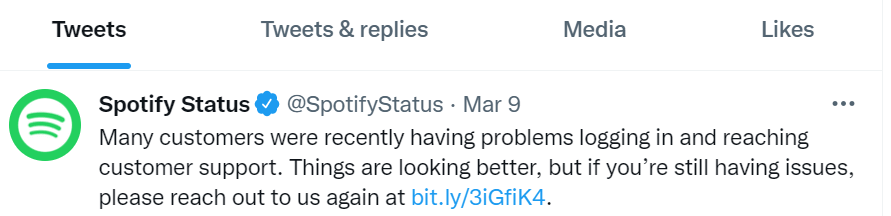
Ha ez a helyzet, meg kell várnia, amíg a vállalat kijavítja a problémákat, és visszaállítja az összes szolgáltatást.
3.Indítsa újra asztali számítógépét vagy mobilját
Asztali számítógépének vagy mobiltelefonjának kisebb problémái a telepített alkalmazások hibás működését okozhatják. A Spotify bejelentkezési problémáját eszköze hibás viselkedése okozhatta.
Ebben az esetben újraindíthatja eszközét, és megnézheti, hogy ez megoldja-e a problémát. A legtöbb kisebb problémát úgy oldhatja meg, hogy egyszerűen kikapcsolja, majd újra bekapcsolja eszközeit.
Indítson újra egy Windows PC-t
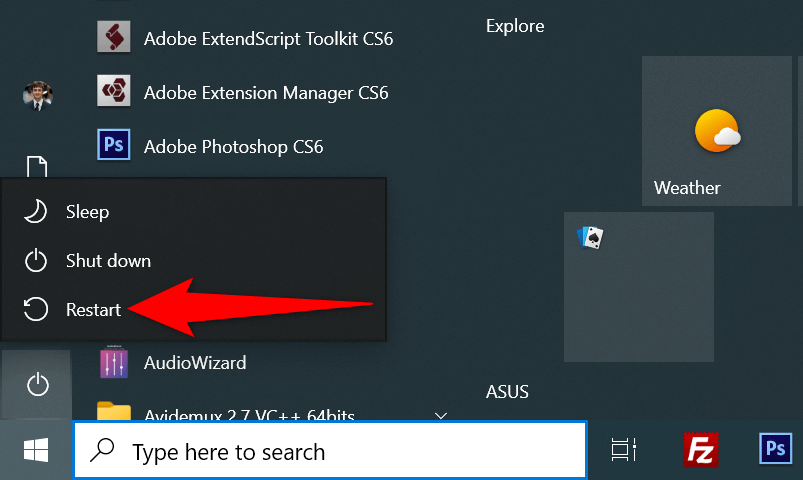
Indítsa újra az iPhone-t
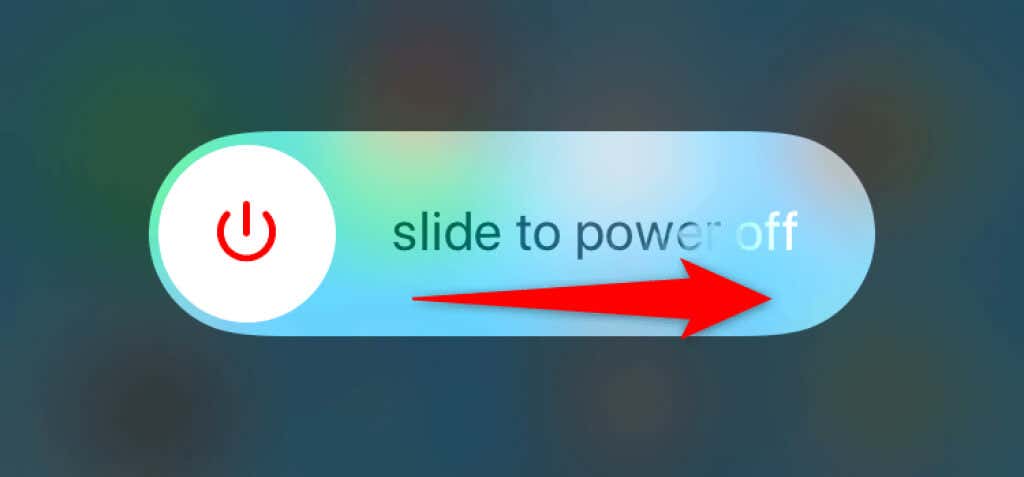
Indítson újra egy Android-telefont
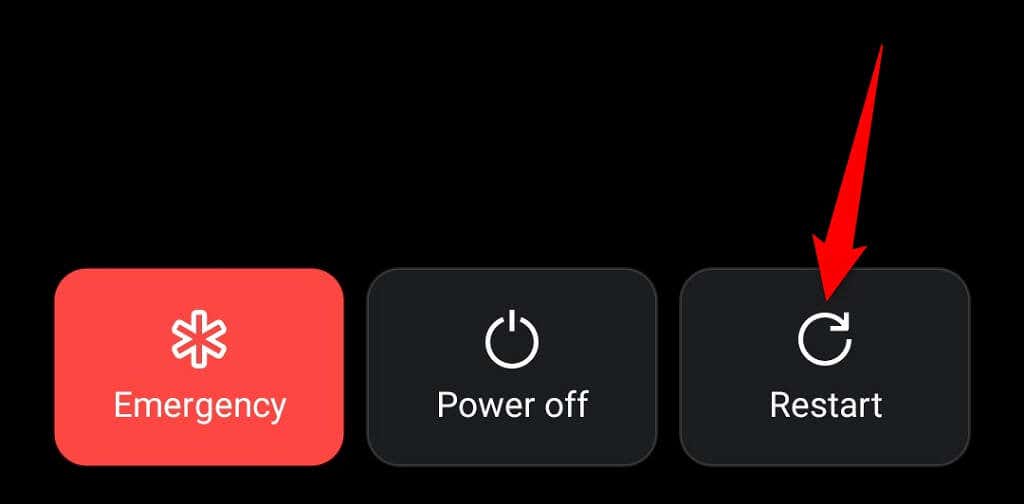
Amikor eszköze újraindul, próbáljon meg bejelentkezni a Spotifyalkalmazásba.
4.Állítsa vissza Spotify jelszavát
Az egyik oka annak, hogy nem tud bejelentkezni Spotify-fiókjába, az az, hogy a jelszava helytelen. Lehet, hogy elgépelte a jelszavát, vagy régi jelszót használ a fiókjába való bejelentkezéshez.
Ebben az esetben visszaállíthatja jelszavát, majd az új jelszóval bejelentkezhet fiókjába. Ezt a következőképpen teheti meg az interneten:
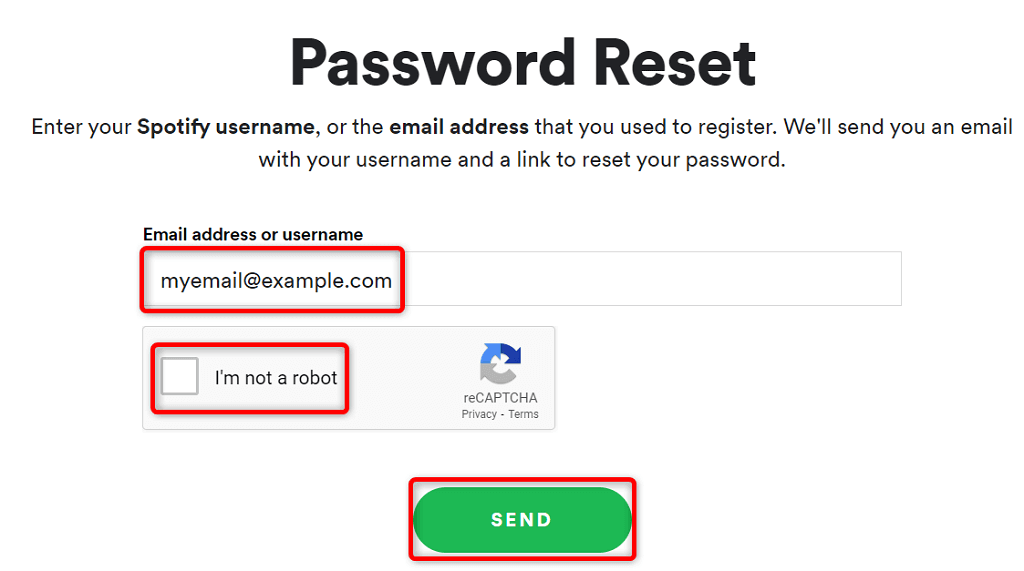

5.Törölje a Spotify alkalmazás gyorsítótárát
A Spotify gyorsítótár-fájlokat használ az alkalmazás használatának javítására. Lehetséges, hogy ezek a fájlok megsérültek, ami bejelentkezési problémákat okozhat. Szerencsére a Spotify gyorsítótár törlése -ig megoldhatja a problémát..
Ez nem törli a fiókjához társított adatokat. Lejátszási listái és egyéb Spotify-elemei érintetlenek maradnak. Vegye figyelembe, hogy a Spotify gyorsítótárát csak Android-telefonon törölheti. Az alkalmazás gyorsítótárának törléséhez el kell távolítania, majd újra kell telepítenie az alkalmazást Windows PC-jén vagy Apple iPhone-ján.
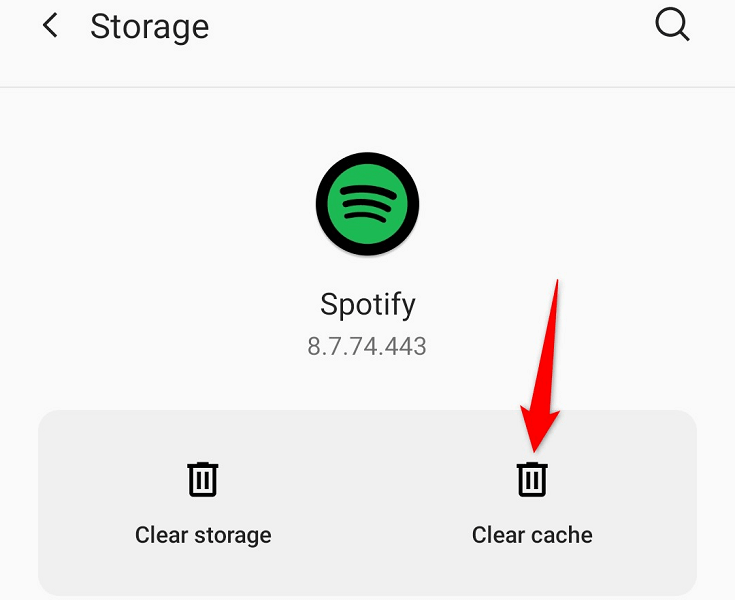
6.Frissítse a Spotify alkalmazást eszközein
Elavult A Spotify alkalmazás verziója sok problémát okozhat, beleértve a bejelentkezési problémákat is. E problémák többségét megoldhatja, ha frissíti az alkalmazást a legújabb verzióra eszközein.
A frissítse a Spotify-t Android telefonján vagy iPhone készüléket a megfelelő alkalmazásboltban érheti el. Windows rendszeren manuálisan letöltheti és telepítheti az alkalmazás legújabb verzióját az alkalmazás frissítéséhez. Tekintse meg alább a Spotify eltávolítási és újratelepítési módszerét, hogy megtudja, hogyan teheti ezt meg.
Frissítse a Spotify-t iPhone-on
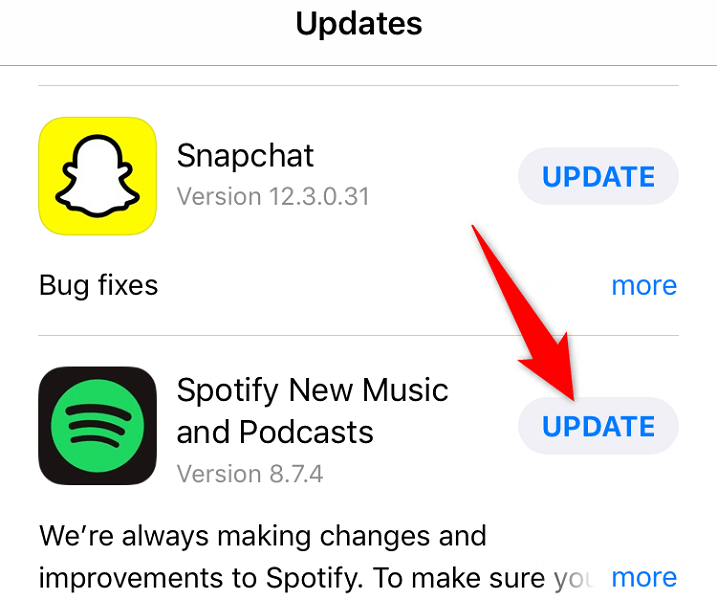
Frissítse a Spotify-t Androidon
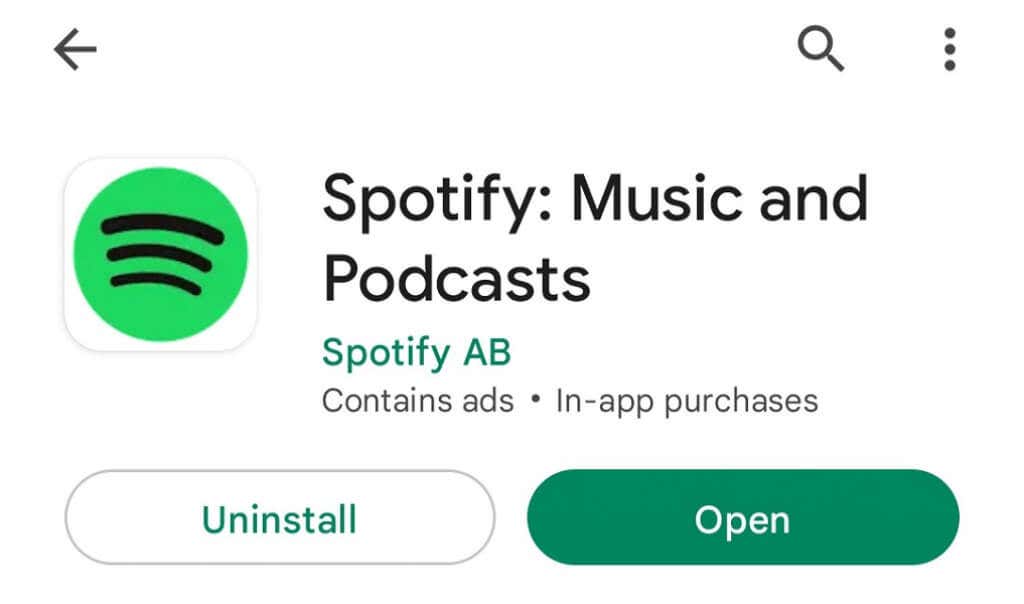
7.Harmadik féltől származó alkalmazások leválasztása Spotify-fiókjáról
A Spotify lehetővé teszi a megoszthatja fiókhozzáférését harmadik féltől származó alkalmazásokkal és szolgáltatások számára. Érdemes leválasztani ezeket az alkalmazásokat a fiókjáról, ha bejelentkezési problémákat tapasztal. A Spotify webhelyre bejelentkezve visszavonhatja fiókhozzáférését ezekhez a szolgáltatásokhoz.
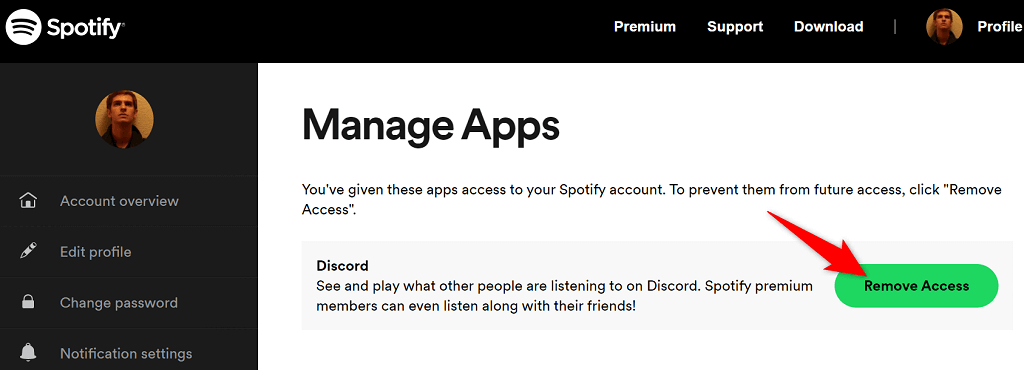
8.Távolítsa el és telepítse újra a Spotify-t az eszközökről
Ha továbbra is a bejelentkezési problémával szembesül, A Spotify alkalmazásfájljai problémásak lehetnek. Ezeket a fájlokat nem tudja saját maga kijavítani, ezért a probléma megoldásához az eltávolítási és újratelepítési módszerre kell hagyatkoznia.
Megszabadulhat a jelenlegi Spotify-telepítéstől az eszközről, majd újratelepítheti az alkalmazás friss verzióját eszközére. Ezzel megoldja az összes alkalmazásfájllal kapcsolatos problémát asztali számítógépén vagy mobileszközén.
Telepítse újra a Spotify-t Windows PC-re
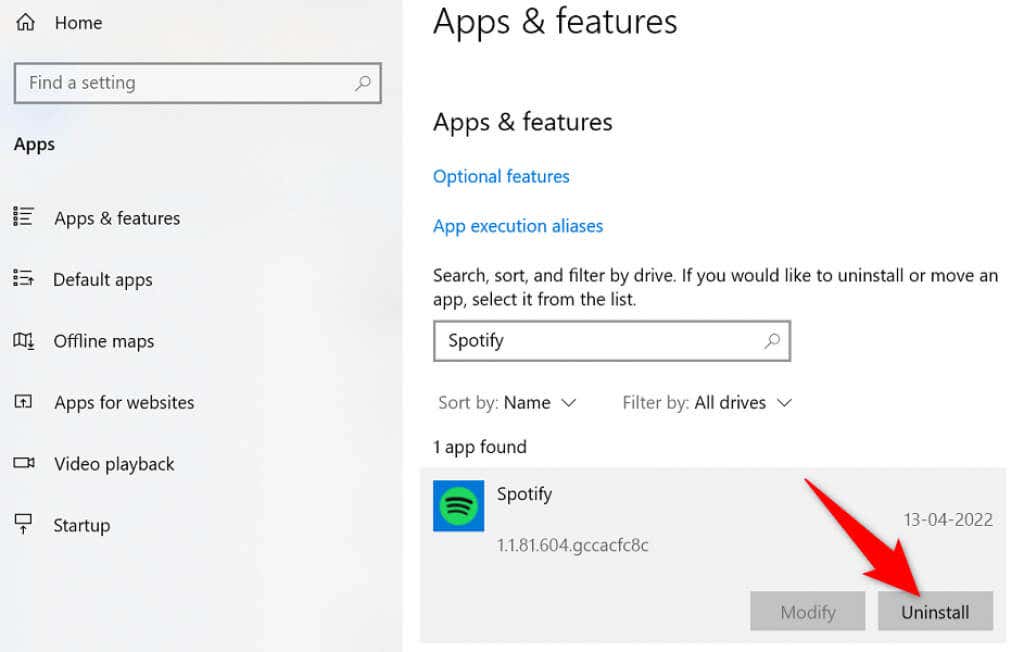
Telepítse újra a Spotify-t iPhone-ra
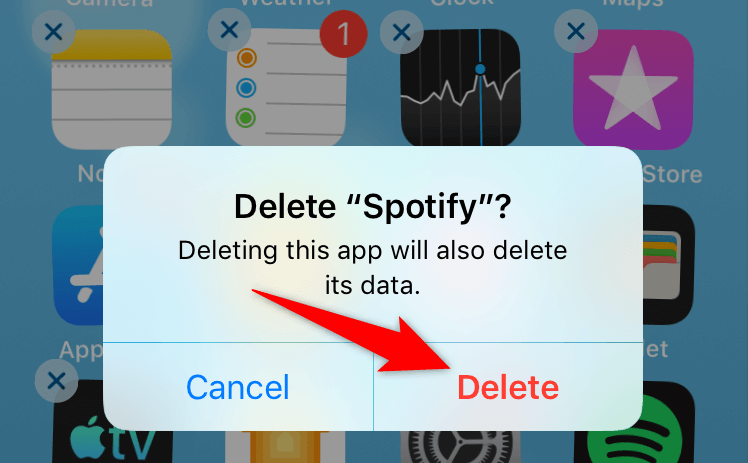
Telepítse újra a Spotify-t Androidon
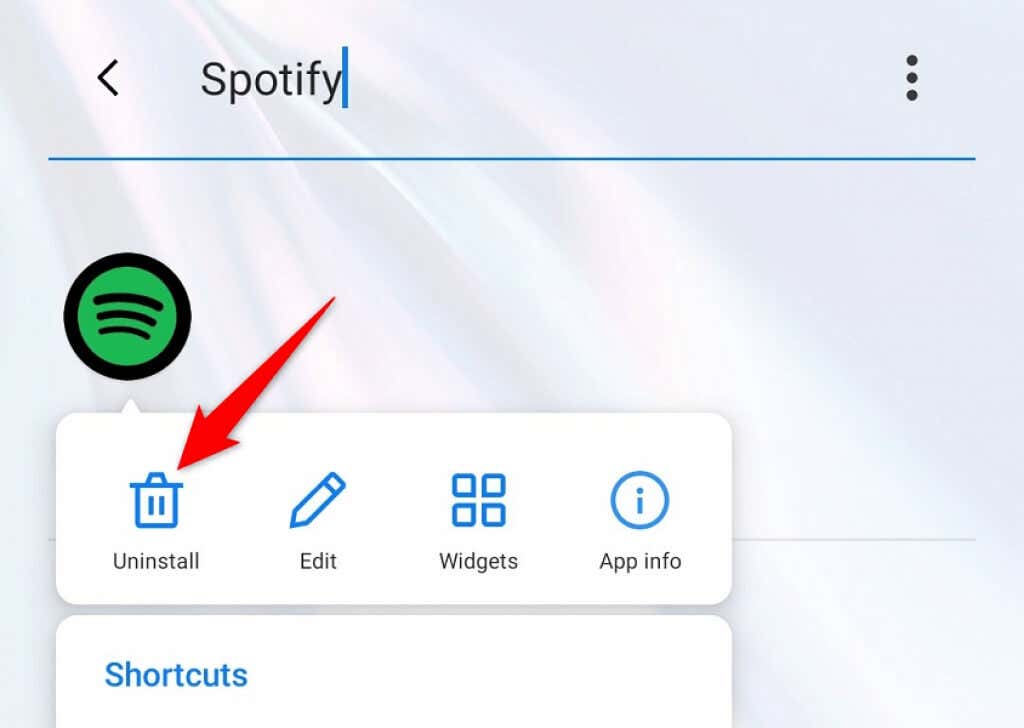
A Spotify bejelentkezési problémáinak egyszerű megoldása asztali számítógépein és mobileszközein
Ha nem tud bejelentkezni Spotify-fiókjába, akkor nem férhet hozzá fiókbeállításaihoz, lejátszási listáihoz, kedvenc zenéihez és egyéb elemeihez. Ön alapvetően idegen a streaming szolgáltatástól mindaddig, amíg ki van jelentkezve.
Szerencsére nem kell túl sokáig ebben a helyzetben lennie. A fent leírt módszerek közül egyet vagy többet használhat oldja meg a Spotify-t bejelentkezési problémák megoldására. Ha elkészült, folytathatja a zenei streamelési munkameneteket az asztali számítógépén vagy telefonon található alkalmazással..
.